Обновлено 2024 апреля: перестаньте получать сообщения об ошибках и замедлите работу вашей системы с помощью нашего инструмента оптимизации. Получить сейчас в эту ссылку
- Скачайте и установите инструмент для ремонта здесь.
- Пусть он просканирует ваш компьютер.
- Затем инструмент почини свой компьютер.
У вас возникла проблема «Word обнаружил ошибку при открытии файла»? Многие пользователи сообщают об этой проблеме при попытке доступа к файлу Word, сохраненному в Word 2010, 2013 или Word 2016. Это связано с тем, что стороннее программное обеспечение изменяет файл во время процесса передачи. Прочтите нашу статью ниже, чтобы узнать, как быстро решить эту проблему.
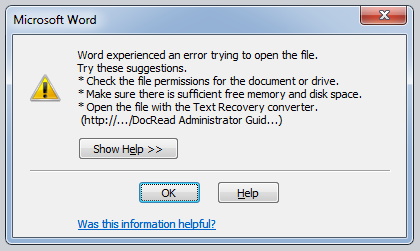
«Microsoft Word обнаружил ошибку при открытии файла» - это ошибка, которая возникает, когда стороннее программное обеспечение, установленное в системе, изменяет документы Word, которые оно открывает.
Следующая часть поможет вам, если ваш файл Word не отвечает или не может быть открыт в Microsoft Word.
Если вы получаете сообщение об ошибке «Word обнаружила ошибку при открытии файла» перед продолжением работы с решениями, попробуйте эти исправления.
Измените настройки Office 2010 в Центре управления безопасностью.
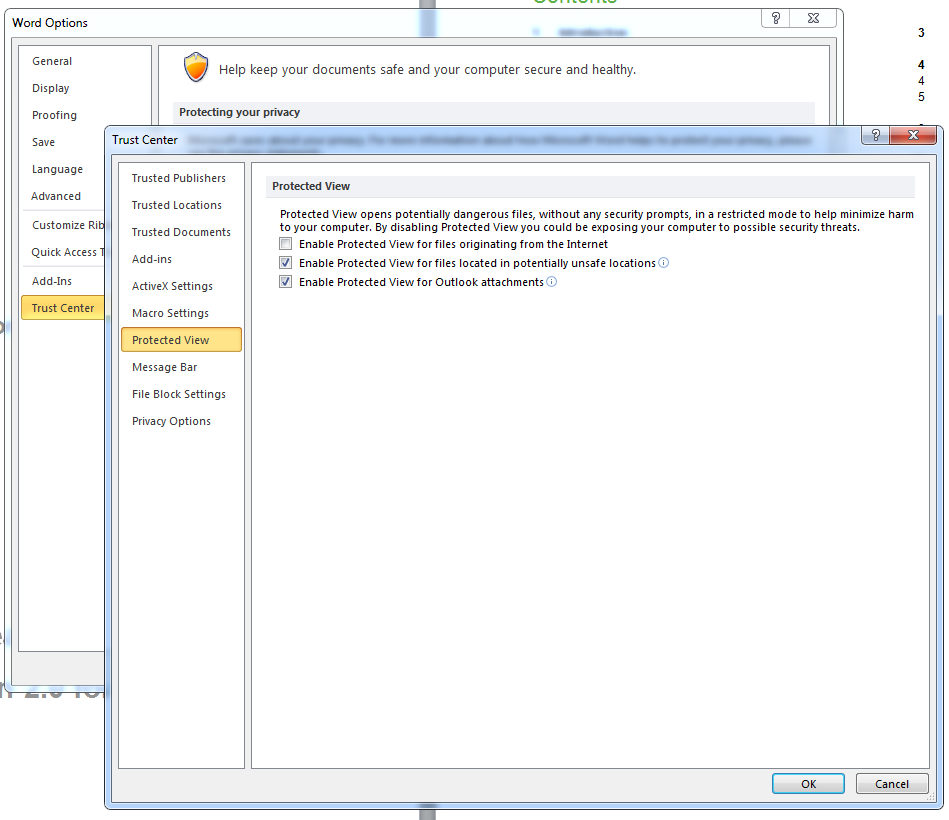
Заметка. Если вы сделаете это, «любой» файл, загруженный «откуда угодно», может повредить ваш компьютер. По возможности используйте предыдущий метод.
- Запустите Microsoft Word (или Excel, Powerpoint и т. Д.).
- Щелкните меню Файл
- Выбрать опции «.
- Выберите Центр управления безопасностью.
- Выберите Параметры центра управления безопасностью.
- Выберите защищенный вид.
- Снимите флажок "Включить защищенный просмотр для файлов из Интернета".
Обновление за апрель 2024 года:
Теперь вы можете предотвратить проблемы с ПК с помощью этого инструмента, например, защитить вас от потери файлов и вредоносных программ. Кроме того, это отличный способ оптимизировать ваш компьютер для достижения максимальной производительности. Программа с легкостью исправляет типичные ошибки, которые могут возникнуть в системах Windows - нет необходимости часами искать и устранять неполадки, если у вас под рукой есть идеальное решение:
- Шаг 1: Скачать PC Repair & Optimizer Tool (Windows 10, 8, 7, XP, Vista - Microsoft Gold Certified).
- Шаг 2: Нажмите «Начать сканирование”, Чтобы найти проблемы реестра Windows, которые могут вызывать проблемы с ПК.
- Шаг 3: Нажмите «Починить все», Чтобы исправить все проблемы.
Разблокируйте свой файл Word

- Щелкните правой кнопкой мыши файл документа, в котором произошла ошибка.
- Выберите пункт Свойства.
- На вкладке «Общие» нажмите кнопку «Разблокировать», если вы ее видите.
- Щелкните ОК, чтобы закрыть окно.
Добавить файлы в безопасную папку

- Откройте проводник, нажав клавиши Windows + E.
- Переместить любой файлы документов, которые Word нельзя использовать в другой папке.
- Откройте приложение Word.
- Щелкните вкладку Файл и выберите Параметры.
- На вкладке Центр управления безопасностью щелкните Параметры центра управления безопасностью.
- Выберите вкладку «Утвержденные местоположения», которая появляется чуть ниже.
- Нажмите кнопку «Добавить новое местоположение».
- Щелкните по кнопке обзора.
- Выберите папку, в которую вы переместили документы Word.
- Нажмите кнопку ОК.
- Установите флажок, указывающий, что вложенные папки в этом расположении также являются надежными.
- Наконец, нажмите OK в окне Надежное расположение Microsoft Office.
Восстановить файл Word

Если ни одно из вышеперечисленных решений не устраняет ошибку, возможно, ваш файл Word поврежден или поврежден. Вы должны решить проблему, прежде чем пытаться открыть поврежденный документ Word в MS Word.
Как восстановить поврежденные файлы Word?
- Запустите MS Word и нажмите кнопку «Файл».
- Нажмите «Открыть», затем нажмите «Обзор» и выберите поврежденный файл Word.
- Щелкните маленький треугольник рядом с кнопкой «Открыть» и выберите «Открыть и восстановить».
Подождите, пока инструмент Word восстановит поврежденный файл.
Совет эксперта: Этот инструмент восстановления сканирует репозитории и заменяет поврежденные или отсутствующие файлы, если ни один из этих методов не сработал. Это хорошо работает в большинстве случаев, когда проблема связана с повреждением системы. Этот инструмент также оптимизирует вашу систему, чтобы максимизировать производительность. Его можно скачать по Щелчок Здесь

CCNA, веб-разработчик, ПК для устранения неполадок
Я компьютерный энтузиаст и практикующий ИТ-специалист. У меня за плечами многолетний опыт работы в области компьютерного программирования, устранения неисправностей и ремонта оборудования. Я специализируюсь на веб-разработке и дизайне баз данных. У меня также есть сертификат CCNA для проектирования сетей и устранения неполадок.

